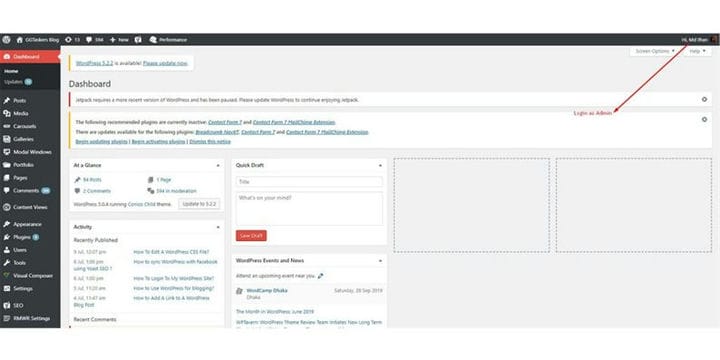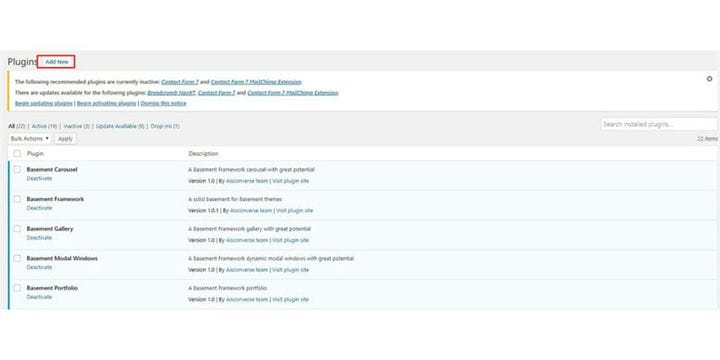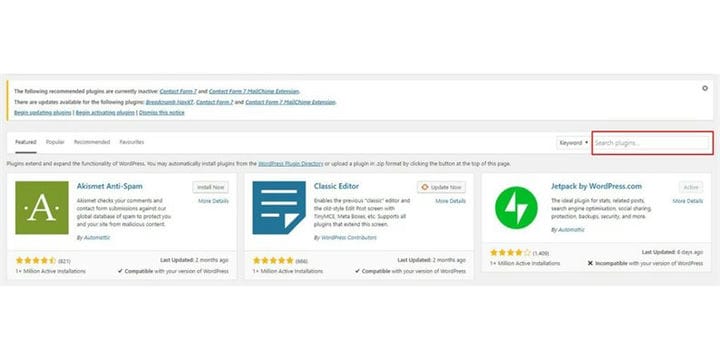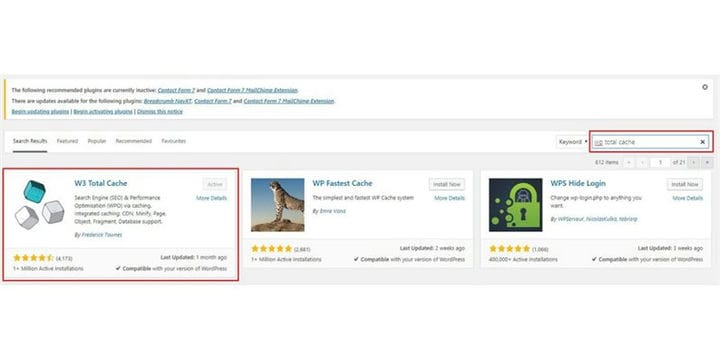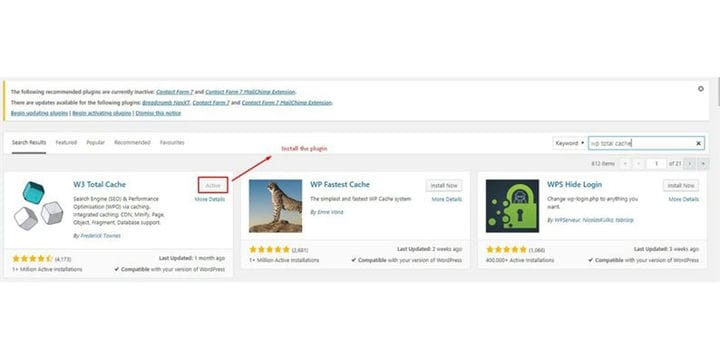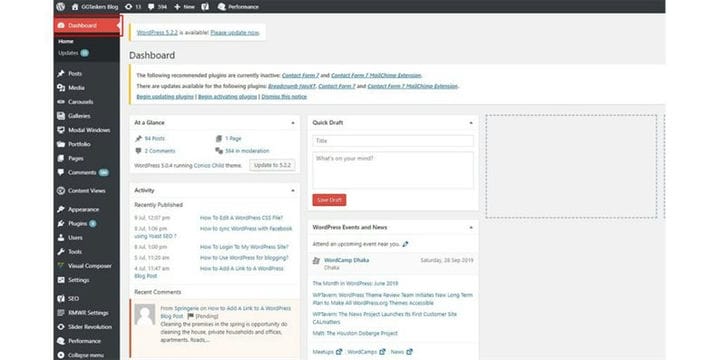Comment nettoyer le cache WordPress à l’aide de W3 Total Cache ?
La vitesse du site Web est l’une des choses les plus importantes que vous devez garder à l’esprit lorsque vous faites des affaires en utilisant le site Web. Si le temps de chargement de votre site Web n’est retardé que d’une seconde, vous pourriez faire face aux conséquences suivantes :
- Le nombre de pages vues diminue de 11 %
- La satisfaction client diminue de 16%
- Les conversions diminuent de 7 %
Un délai d’une seconde seulement dans le temps de chargement du site Web peut avoir un impact considérable sur votre entreprise. Il est donc indispensable de conserver un site Web bien optimisé. Une étude montre qu’environ 47% des clients s’attendent à ce que le site Web se charge en deux secondes ou moins et environ 40% des visiteurs quitteront votre site Web si cela prend plus de trois secondes.
Il existe différentes manières d’accélérer votre site Web. L’une des manières les plus simples de le faire est d’activer la mise en cache. Sur ce blog, je vais vous montrer comment installer un plugin de mise en cache sur votre site WordPress et nettoyer la mise en cache. Le nettoyage du cache est très important lorsque vous apportez des modifications à votre site Web. Chaque fois que vous apportez quelques ajustements à votre site Web, vous devez vider le cache de votre site Web. Sur ce blog, je vais vous montrer comment installer le plugin de mise en cache W3 et vider le cache du site Web :
Étape 1 : Vous devez accéder au backend de votre site Web ou pour WordPress, il est connu sous le nom de wp-admin. Il s’agit de la connexion universelle pour le site Web WordPress. Supposons que votre site Web soit www.example.com, vous devez alors saisir l’URL sous la forme www.example.com/wp-admin.
Étape 2 : Après vous être connecté, vous serez redirigé vers votre tableau de bord. Ce tableau de bord vous permet de personnaliser votre site Web. Mais gardez à l’esprit une chose pour apporter des modifications à votre site Web, vous devez vous connecter en tant qu’administrateur.
Étape 3 : Sur votre tableau de bord, vous trouverez un onglet appelé Plugin. Cliquez sur le plugin et sélectionnez ajouter un nouveau.
Étape 4: Dans la nouvelle fenêtre, vous trouverez une barre de recherche. Cela vous permettra d’installer n’importe quel plugin que vous souhaitez avoir sur votre site WordPress.
Étape 5 : Dans la barre de recherche, tapez W3 total cache.
Étape 6 : Cliquez sur installer. J’ai déjà installé le plugin donc je n’ai pas eu besoin de l’installer à nouveau. Assurez-vous de l’installer correctement. Si vous ne savez pas comment installer un plugin WordPress, alors vous êtes sûr de vérifier comment installer un plugin WordPress.
Étape 7 : Après avoir installé le plugin, vous verrez un nouvel onglet qui vient de s’ouvrir sur votre tableau de bord nommé performance.
Étape 8 : Vous devez cliquer sur les performances qui, par défaut, vous amènent sur le tableau de bord.
Étape 9 : Sur le tableau de bord, vous trouverez une option appeler vider tous les caches. Vous cliquez dessus pour vider les caches de votre site Web.
Étape 10 : Cliquez sur le tableau de bord pour revenir à votre site Web.
Bien que l’effacement du cache puisse augmenter le temps de chargement de votre site Web, ce n’est qu’une seule fois. Lorsque vous apportez des modifications à votre site Web et que vous souhaitez qu’il soit remarqué par l’utilisateur, vous devez vider les caches de votre site Web. Si vous avez encore des questions concernant le nettoyage du cache, n’hésitez pas à commenter ci-dessous.